WordPress가 이메일을 보내지 않는 문제를 수정하는 방법
게시 됨: 2021-07-14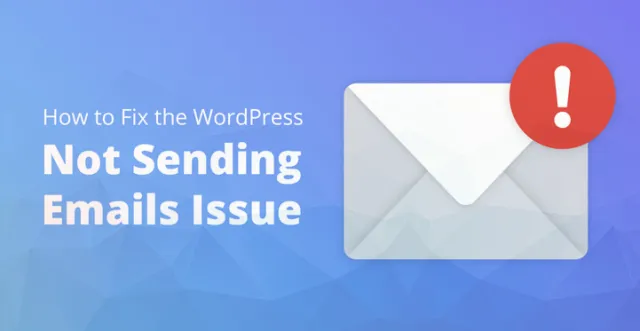
그것은 발생하는 것으로 알려져 있으며 WordPress 기반 웹 사이트가 신호에 필요한 이메일을 보내지 않는 주된 이유 중 하나는 잘못 구성되었다는 사실 때문일 수 있습니다.
또는 테마 또는 플러그인을 사용 중일 수 있고 호환성 문제가 있지만 사실은 이메일이 귀하의 비즈니스에 필수적이며 웹사이트와 관련하여 더욱 그렇습니다.
잠시 생각해 보십시오. 이메일, 양식, 알림은 온라인 고객이 귀하에게 직접 연락하는 방법 중 일부입니다.
그러나 이러한 이메일을 받지 못한다는 것은 웹사이트가 올바르게 구성되지 않았음을 나타내는 것일 뿐이며, 특히 여기에는 귀하와 잠재 고객 간의 주요 연락 형식이 포함되기 때문에 이 문제를 최대한 빨리 해결해야 합니다.
문제의 이메일을 보내지 않는 WordPress 문제는 쉽게 해결할 수 있으며 아래에 게시된 단계별 지침에 주의를 기울이면 곧 WordPress가 큐에 이메일을 보내지 않는 문제를 해결할 수 있을 것입니다.
문제가 해결될 때까지 알림이나 이메일을 받지 못할 수도 있으며 여기에는 woo commerce가 포함됩니다.
비디오 튜토리얼
WordPress가 이메일을 보내지 않는 문제를 수정하는 단계
1. 테스트 이메일:
가장 먼저 해야 할 일은 이메일이 서버에서 올바르게 구성되어 있는지 확인하는 것입니다. '이메일 확인 플러그인'을 다운로드하여 설치하기만 하면 됩니다.
문제의 플러그인을 설치했으면 플러그인을 클릭하고 액세스 권한이 있는 이메일 주소를 입력하여 이메일이 올바르게 전송되는지 여부를 확인할 수 있습니다.
이제 테스트 이메일을 받았는지 확인하고 이메일 스팸도 테스트 이메일로 확인하고 동일한 내용을 받았는지 확인하면 이메일을 성공적으로 보내고 받을 수 있습니다.
이 경우 문의 양식이 잘못 구성되었거나 현재 사용 중인 플러그인과의 호환성 문제입니다.
아래에 게시된 단계별 지침을 확인하여 빠른 시일 내에 문제를 해결할 수 있습니다. 또한 호스트 및 플러그인 개발자에게 연락하여 문제에 대해 알리고 의견을 요청할 수 있습니다.
아래 나열된 단계를 확인하면 곧 WordPress에서 이메일을 보내지 않는 문제를 최대한 빨리 해결할 수 있을 것입니다.
2. SMTP 제공자:
WordPress가 이메일을 보내지 않는 문제가 여전히 해결되지 않은 경우 명백한 해결책은 SMTP 공급자를 사용하는 것입니다. 세 가지 옵션이 있으며 최대한 빨리 동일한 것을 제한하는 방법에 대한 명확한 지침이 제공됩니다.
1.Gmail: 무료이며 나방당 최대 3000개의 메일을 제공합니다.\\
2.Mailgun: 이 공급자도 무료이며 한 달에 최대 10000개의 이메일을 제공합니다.
3.센드그리드

여러 SMTP 공급자가 있지만 테스트를 통해 각 공급자를 테스트해야 이메일 공급자가 원하는 만큼 좋은지 확인하는 데 도움이 됩니다.
3. Gmail SMTP 구성:
가장 먼저 해야 할 일은 WordPress 이메일을 보내도록 Gmail을 구성하는 것입니다. 또한 모든 이메일이 정시에 전송되도록 무료 플러그인 "Post SMTP"를 서버에 다운로드하여 설치해야 합니다. 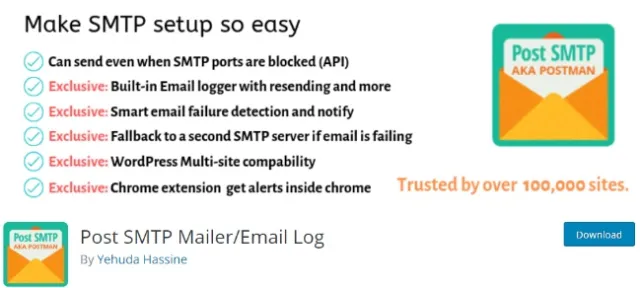
귀하는 주로 OAuth 2.0 프로토콜을 사용하여 Gmail 계정에 권한을 부여하고 연결하며, 사용자는 동일한 액세스를 위해 사용자 ID 또는 비밀번호를 입력할 필요가 없습니다.
이제 내 SMTP 설정 마법사를 클릭하고 이메일을 보낼 이메일 주소와 이름도 입력합니다.
일부 타사 이메일 서비스에서는 계정 인증에 사용한 메일 이외의 다른 메일에서 이메일을 보낼 수 없습니다.
이제 다음 단계에서 보내는 메일 서버 이름을 입력해야 하며 이 경우 smtp.gmail.com입니다. 일부는 이메일 주소를 사용하여 이메일을 보내도록 요구하며 이 경우 호스트에게 보내는 서버 이름에 대해 문의할 수 있습니다.
이제 남은 것은 연결을 구성하는 것이며 이 용도로 Gmail API를 사용하게 될 것입니다.
특히 Google 및 Gmail에 연결되면 다음 단계는 주고받은 모든 이메일을 읽고 검토할 수 있도록 Google과 함께 새 프로젝트를 만드는 것입니다.
console.developers.google.com으로 이동하여 새 프로젝트를 설정하기만 하면 됩니다. 이름을 제공하고 "만들기"를 클릭해야 새 프로젝트를 효과적으로 만드는 데 도움이 됩니다.
그리고 새 프로젝트의 대시보드에서 "API 및 서비스 활성화"를 클릭해야 합니다. 이제 Gmail 슈트를 클릭하고 활성화한 다음 왼쪽 화면에서 '자격 증명'을 클릭합니다.
이제 oAuth 클라이언트 ID와 비밀번호를 입력하기만 하면 됩니다. 남은 것은 동의 화면을 구성하는 것뿐이고 나머지는 충분히 간단해야 합니다.
나머지 단계는 충분히 간단하며 Gmail SMTP를 쉽게 설정하는 데 도움이 될 것입니다. 성공적으로 설정했으면 테스트 이메일을 보내고 최대한 빨리 확인하는 일만 남았습니다.
관련 게시물: Localhost에서 WordPress 이메일을 보내고 테스트하는 방법은 무엇입니까?
4. 우편 총 및 기타 공급자:
Gmail과 Gmail의 SMTP가 다소 부담스럽다면 메일 건 등과 같은 다른 제공업체를 항상 사용해 볼 수 있습니다. 위의 단계를 따르기만 하면 나머지는 충분히 쉬워야 합니다.
다음은 웹사이트를 올바르게 구성하고 Gmail 및 기타 SMTP 제공업체에 연결하여 설정할 수 있는 몇 가지 방법입니다.
테마와 플러그인을 조정하고 호환성 문제를 해결할 수도 있습니다.
만일의 경우에 대비하여 전체 백업을 수행하는 것을 기억하는 것이 중요하며 웹 호스트에서 자동 백업을 제공해야 하지만 호스트에게 연락하여 도움이나 조언을 요청할 수 있습니다. 그러면 일반적으로 제공할 것입니다. 바로.
